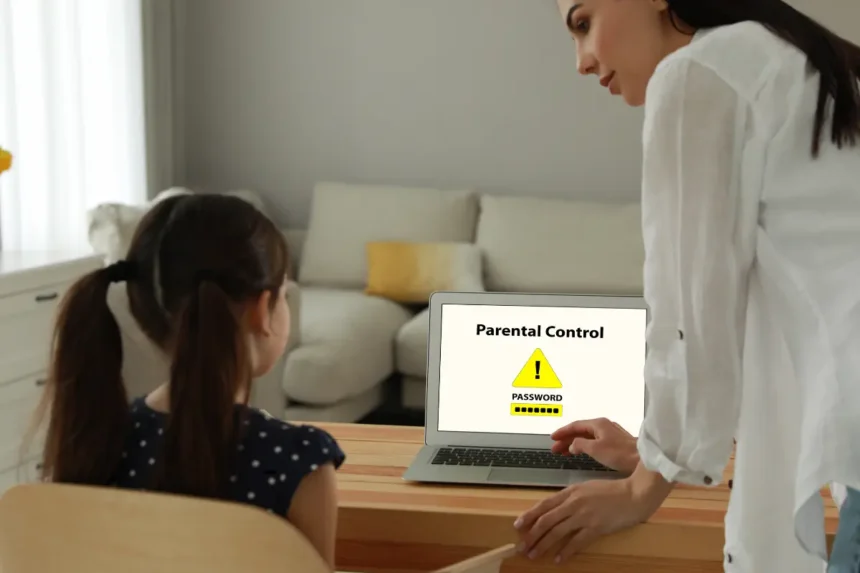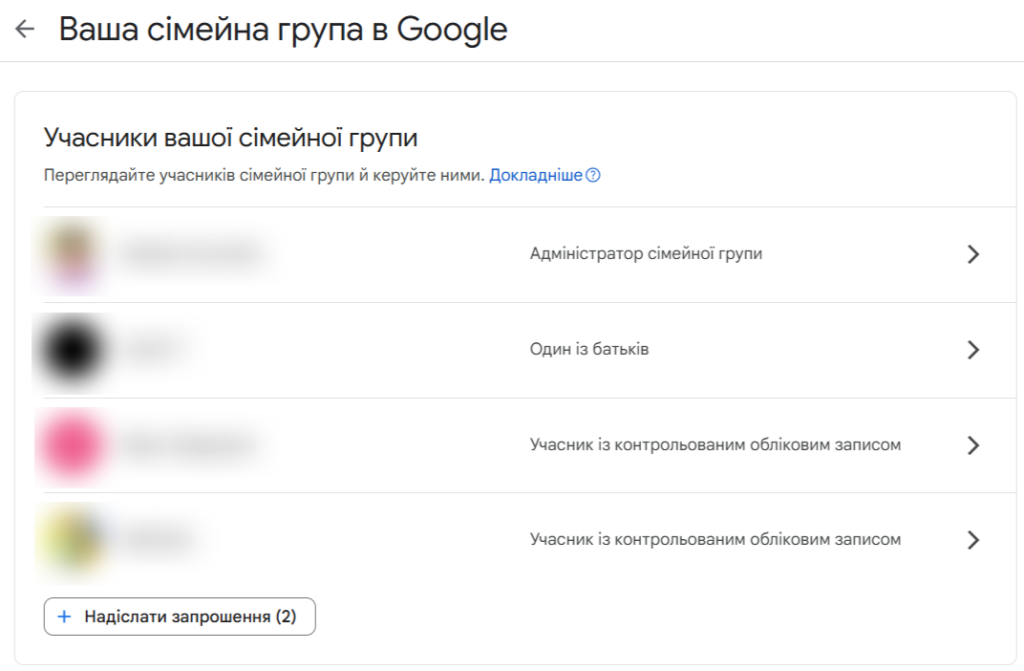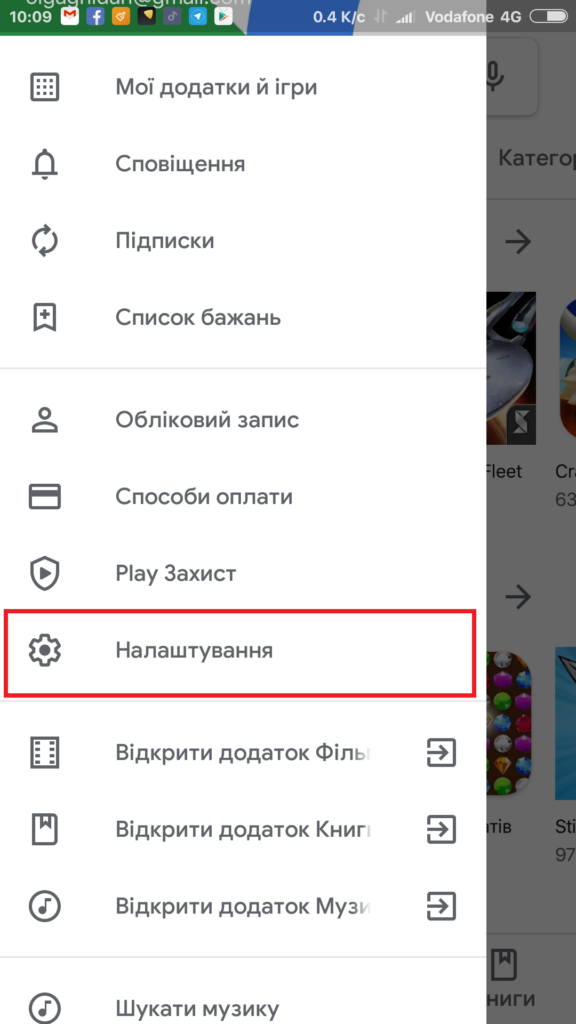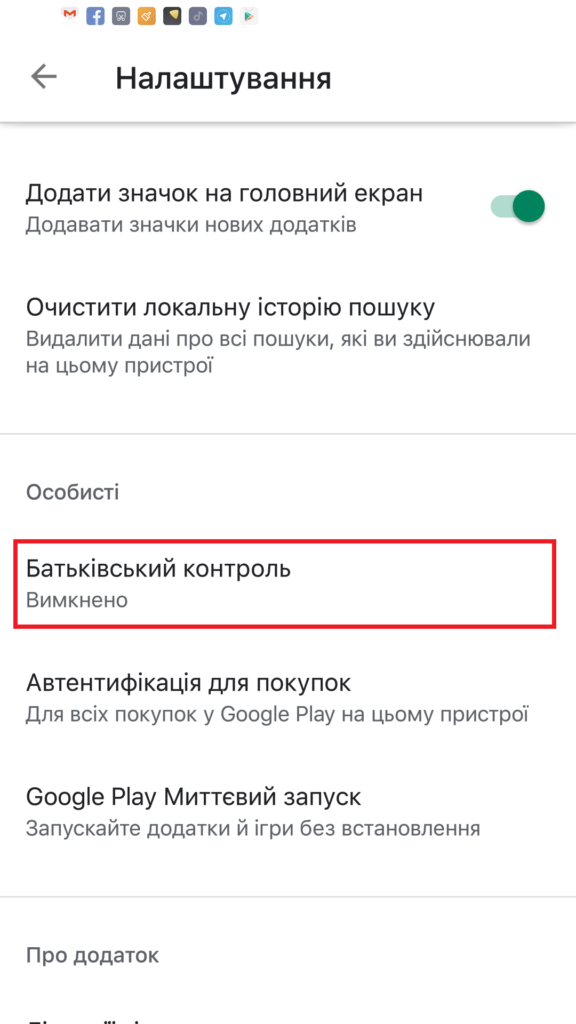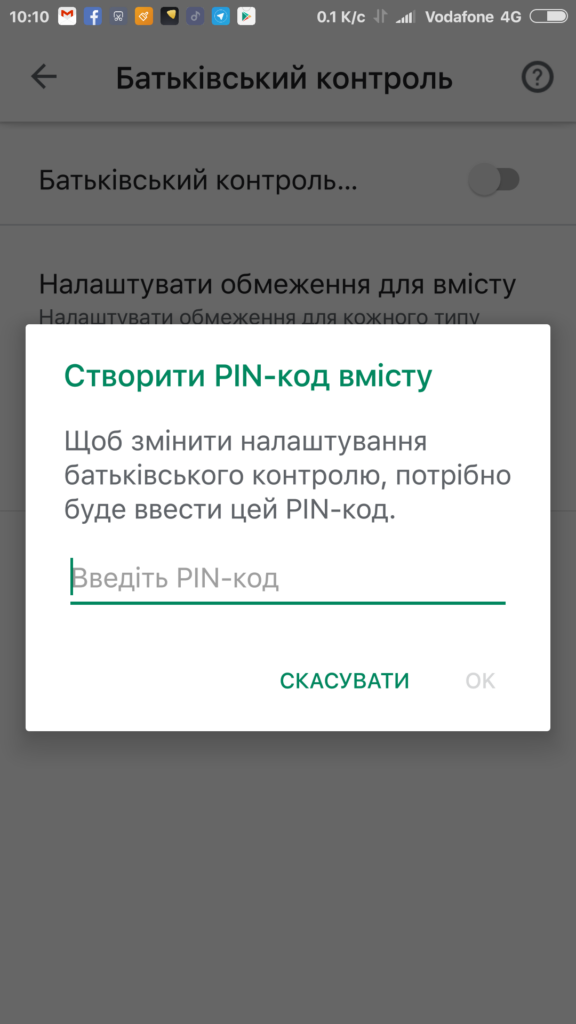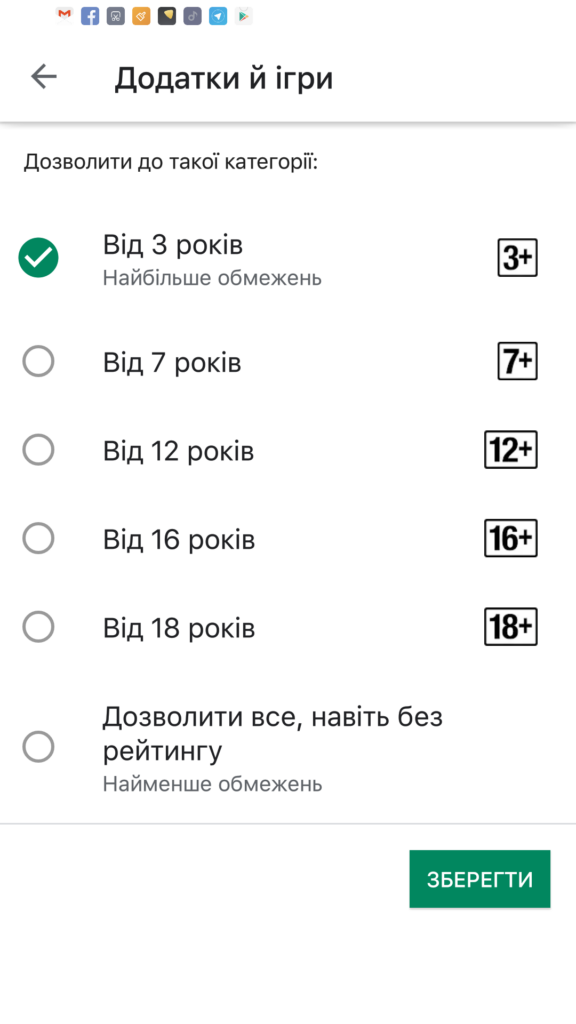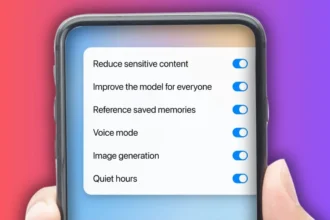Діти стають дедалі більше обізнаними технічно і дуже швидко засвоюють основи роботи з різноманітною технікою. Але, на жаль, маленькі користувачі жодним чином не захищені від небажаного контенту. Android, як одна з найпоширеніших операційних систем, пропонує батькам різноманітні інструменти для контролю за активністю дітей. У цій статті ми розглянемо, як налаштувати батьківський контроль на Android, щоб захистити дитину в мережі та допомогти їй правильно використовувати гаджети.
1. Вбудовані функції Android
Android має вбудовані інструменти, які дозволяють обмежувати доступ до певних функцій і контенту. Одним із таких інструментів є “Цифрове благополуччя та батьківський контроль“.
Як налаштувати:
- Відкрийте “Налаштування”: Знайдіть іконку шестерні на головному екрані або в панелі сповіщень.
- Перейдіть до розділу “Цифрове благополуччя та батьківський контроль”: Назва може варіюватися залежно від версії Android чи моделі пристрою.
- Активуйте функцію:
Тут ви можете:- Встановити часові обмеження на використання пристрою.
- Фільтрувати контент.
- Контролювати встановлення додатків.
Цей метод простий і не потребує додаткових програм, але його можливості обмежені порівняно з іншими інструментами.
2. Google Family Link
Для більш детального контролю Google пропонує додаток Google Family Link, який дозволяє батькам керувати пристроєм дитини дистанційно.
Як налаштувати:
- Завантажте додаток:
Встановіть Google Family Link із Google Play Store на свій пристрій і пристрій дитини. - Створіть сімейну групу:
Відкрийте додаток на своєму пристрої, створіть сімейну групу та додайте Google-акаунт дитини. - Налаштуйте параметри:
- Обмежте час використання екрана.
- Заблокуйте небажані додатки чи ігри.
- Фільтруйте контент у браузері та Google Play.
- Відстежуйте місцезнаходження дитини (якщо це дозволено).
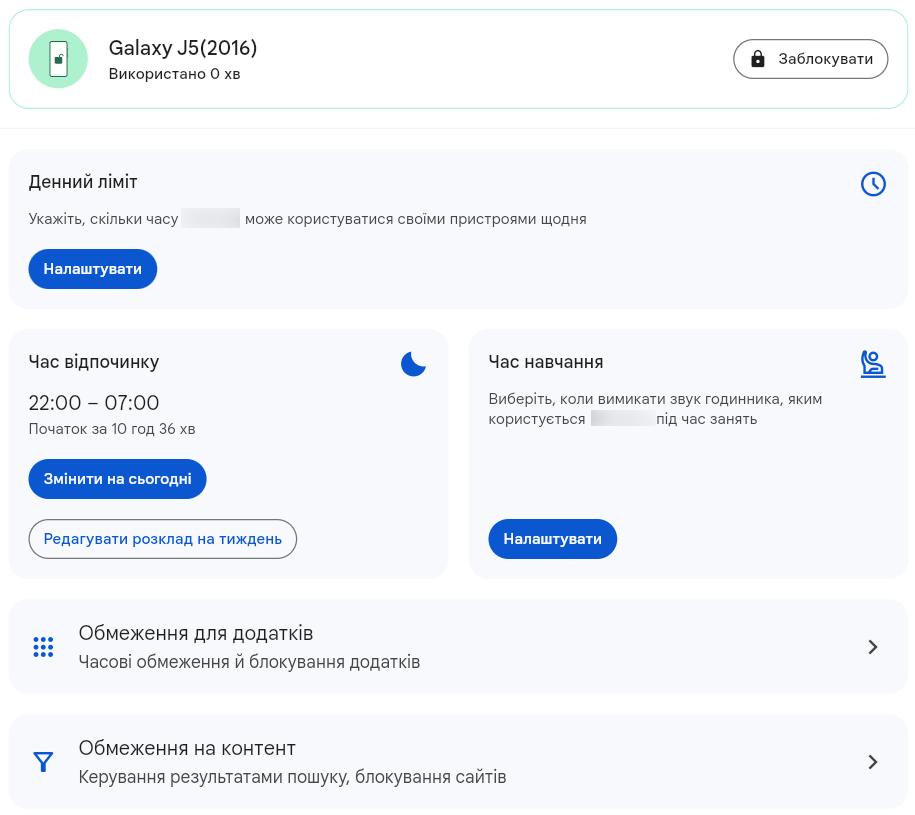
Google Family Link — це безкоштовний і зручний інструмент із широким набором функцій, який ідеально підходить для більшості батьків. Ви можете контролювати пристрій дитини як з власного смартфона, так і через веб-сайт на ПК.
3. Сторонні додатки
Якщо вбудованих функцій і Google Family Link недостатньо, можна скористатися сторонніми додатками. Ось кілька популярних варіантів:
Kaspersky Safe Kids
- Контроль часу використання.
- Фільтрація веб-контенту.
- Відстеження місцезнаходження.
Norton Family
- Блокування небажаних сайтів.
- Моніторинг соціальних мереж.
- Обмеження часу на екрані.
Qustodio
- Контроль дзвінків і повідомлень.
- Блокування додатків.
- Відстеження активності.
Як налаштувати:
- Завантажте додаток: Знайдіть його в Google Play Store і встановіть на обидва пристрої.
- Створіть акаунт: Зареєструйтесь у додатку для доступу до функцій.
- Налаштуйте контроль: Виберіть потрібні параметри відповідно до ваших вимог.
Сторонні додатки часто пропонують розширені функції, але деякі з них можуть бути платними. При виборі стороннього додатка важливо звертати увагу на його репутацію, відгуки користувачів та політику конфіденційності.
4. Батьківський контроль в Google Play Store
Увімкнувши батьківський контроль, ви можете вказати, який контент заборонено завантажувати або купувати в Google Play користувачам відповідно до їхнього віку.
Як налаштувати:
1. Відкрийте додаток Play Маркет Google Play на пристрої, на якому потрібно ввімкнути батьківський контроль.
2. Угорі ліворуч торкніться значка “Меню” а потім “Налаштування”, а потім “Батьківський контроль”.
3. Увімкніть опцію “Батьківський контроль”.
4. Створіть PIN-код. Так користувачі, які не знають PIN-код, не зможуть змінити налаштування батьківського контролю. Якщо Ви налаштовуєте батьківський контроль на пристрої своєї дитини, виберіть PIN-код, який вона не знає.
5. Виберіть тип контенту, який хочете відфільтрувати.
6. Виберіть, як відфільтрувати чи обмежити доступ.
Увімкнувши батьківський контроль, ви можете вказати, який контент заборонено завантажувати або купувати в Google Play користувачам відповідно до їхнього віку.
Налаштувавши батьківський контроль, ви можете вмикати та вимикати його. Усі вибрані параметри зберігаються, тому їх не потрібно знову налаштовувати, коли ви вмикаєте їх заново або змінюєте PIN-код. Завдяки цьому ви можете користуватися пристроєм разом з іншими користувачами, яким не потрібен батьківський контроль.
5. Поради для ефективного батьківського контролю
- Будьте відкритими та чесними з дитиною: Поясніть, чому ви встановлюєте батьківський контроль, і обговоріть правила використання пристрою.
- Встановлюйте чіткі часові ліміти: Домовтеся про розумний час використання гаджетів і дотримуйтеся цих правил.
- Регулярно переглядайте налаштування: З віком дитини потреби можуть змінюватися, тому періодично переглядайте та оновлюйте налаштування батьківського контролю.
- Слідкуйте за віковими обмеженнями контенту: Переконайтеся, що контент, який споживає ваша дитина, відповідає її віку.
- Заохочуйте активний відпочинок та інші заняття: Не дозволяйте гаджетам повністю заполонити життя дитини.
Батьківський контроль на Android — це ефективний спосіб захистити дитину в цифровому світі. Ви можете використовувати вбудовані функції, Google Family Link, сторонні додатки або обмеження в Google Play — вибір залежить від ваших потреб. Однак пам’ятайте, що технології працюють найкраще в поєднанні з відкритим спілкуванням і довірою у вашій сім’ї.
Налаштуйте контроль уже сьогодні, щоб забезпечити безпеку та комфорт вашій дитині!